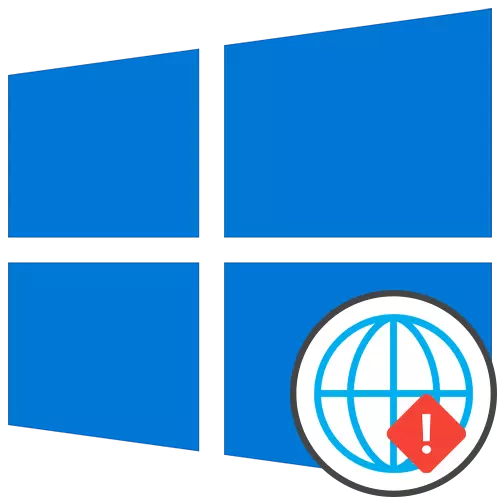
Rekomandime të përgjithshme
Për të filluar, ne do të analizojmë rekomandimet e përgjithshme që mund të ndihmojnë në përballimin e problemit në shqyrtim. Ato bazohen në zgjidhjen e gabimeve të vogla që lidhen me efikasitetin e internetit.- Rinisni kompjuterin. Gjatë këtij procesi, cache e rrjetit është rivendosur, dhe disa cilësime janë përditësuar gjithashtu. Kjo do të ndihmojë në shmangien e nevojës për të aplikuar mjete të tjera të mjeteve juridike nëse problemi ka konsistuar në një dështim të tillë të vogël.
- Rinisni routerin. Përafërsisht e njëjta vlen edhe për routerin. Me kalimin e kohës, memoria e saj operacionale është e bllokuar, sidomos kur shumë pajisje janë të lidhura në të njëjtën kohë. Fikni routerin, shkëputni kabllon e energjisë për rreth një minutë, dhe pastaj ri-aktivizoni atë duke kontrolluar efektivitetin e manipulimeve të prodhuara.
Nëse, pas rindezjeve banale, problemi mbetet ende, shkoni në zgjidhjen e tij me mënyra më komplekse, por duke filluar me atë nëse do të jetë më e lehtë. Veçanërisht për këtë ne i kemi vendosur në rendin e efikasitetit dhe thjeshtësisë së zbatimit.
Metoda 1: Përdorimi i problemeve
Metoda më e lehtë është të përdorësh zgjidhjen e problemeve. Kjo është për shkak të faktit se ky mjet standard do të skanojë në mënyrë të pavarur rrjetin, të rivendosë disa parametra dhe të përfundojë rilidhjen në internet, i cili nganjëherë ndihmon për të zgjidhur dështimet e dështuara.
- Për të hapur mjetin, zgjeroni "Start" dhe shkoni te "Parametrat".
- Atje, zgjidhni seksionin "Update dhe Security".
- Nëpërmjet menusë së majtë, lëvizni në zgjidhjen e problemeve.
- Më shumë gjasa, në menunë kryesore të kësaj dritare nuk do të ketë mjet të nevojshëm, kështu që ju do të duhet të klikoni në mbishkrimin Clicable "Tools Advanced Troubleshooting".
- Në menynë që hapet, specifikoni artikullin "lidhjen e internetit".
- Pas fillimit të skanimit, klikoni mbi opsionin "Troubleshooting Connection Internet".
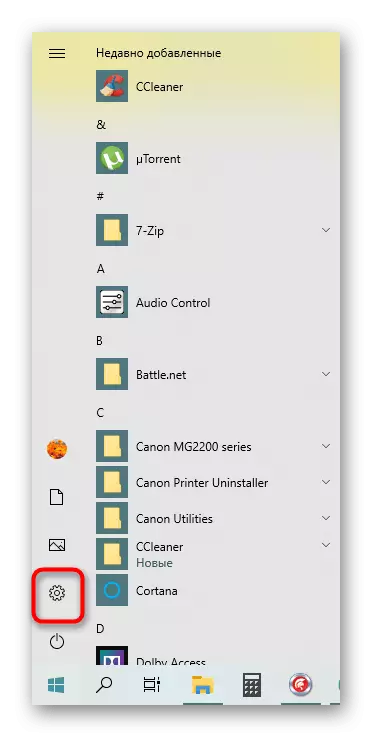
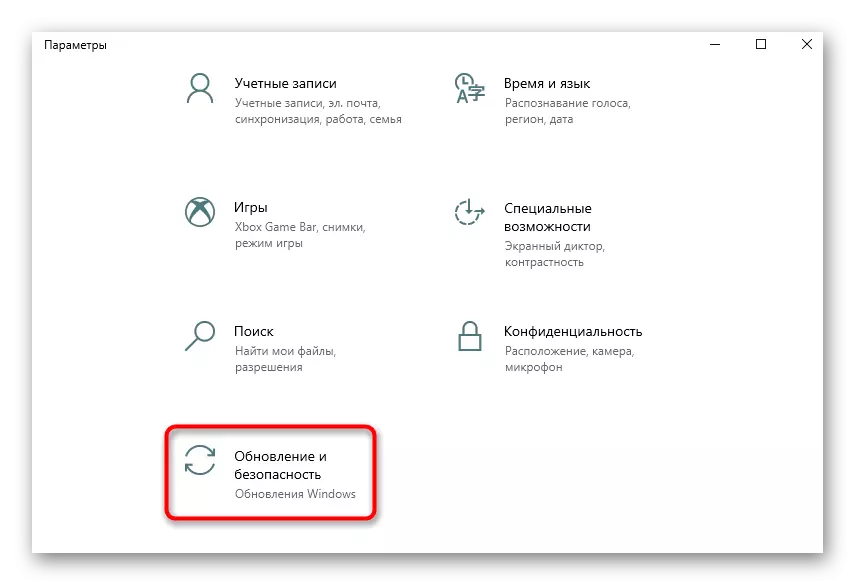
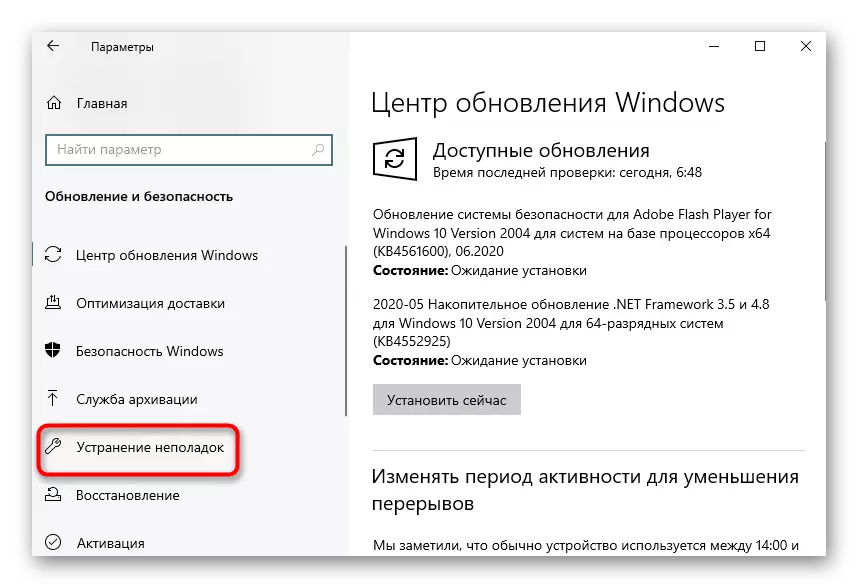
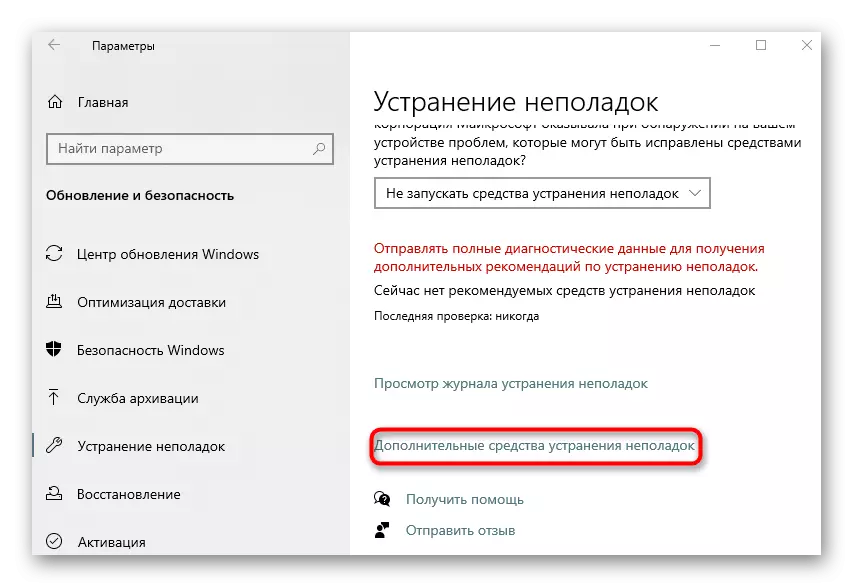
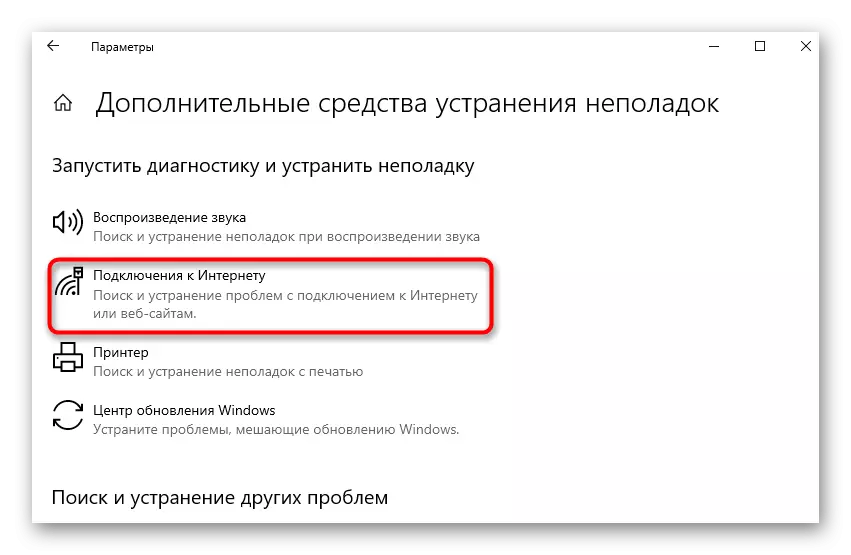
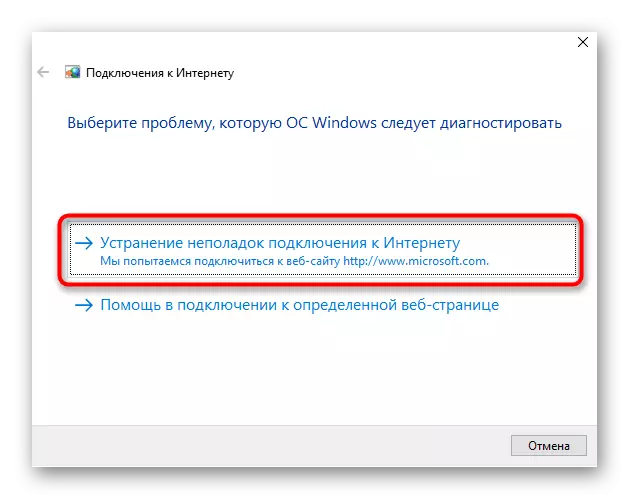
Mbetet vetëm për të pritur skanimin. Nëse informacioni shfaqet në ekran që duhet të kryhen hapa shtesë, ndiqni udhëzimet. Njihuni me rezultatet dhe shkoni te testimi i punës së internetit nëse do të arrini të zgjidhë gabimet.
Metoda 2: Cilësimet e rrjetit të rivendosjes manuale
Mediumet e konsideruara më lart, megjithëse rivendos konfigurimin e rrjetit, por nuk ndikon në disa përbërës që mund të ndikojnë në funksionimin e protokollit të IPv6, prandaj është e nevojshme të kryhet vetë detyra duke përdorur "Linjën e Komandës".
- Hapni "Start", gjeni tastierë dhe drejtojeni në emër të administratorit.
- Shkruani atje komandën e parë të katalogut të ri të Netshit dhe klikoni në Enter.
- Ju duhet të merrni një njoftim që rivendosja e katalogut ka kaluar me sukses.
- Menjëherë hyni në komandën e resets.log dhe konfirmoni atë.
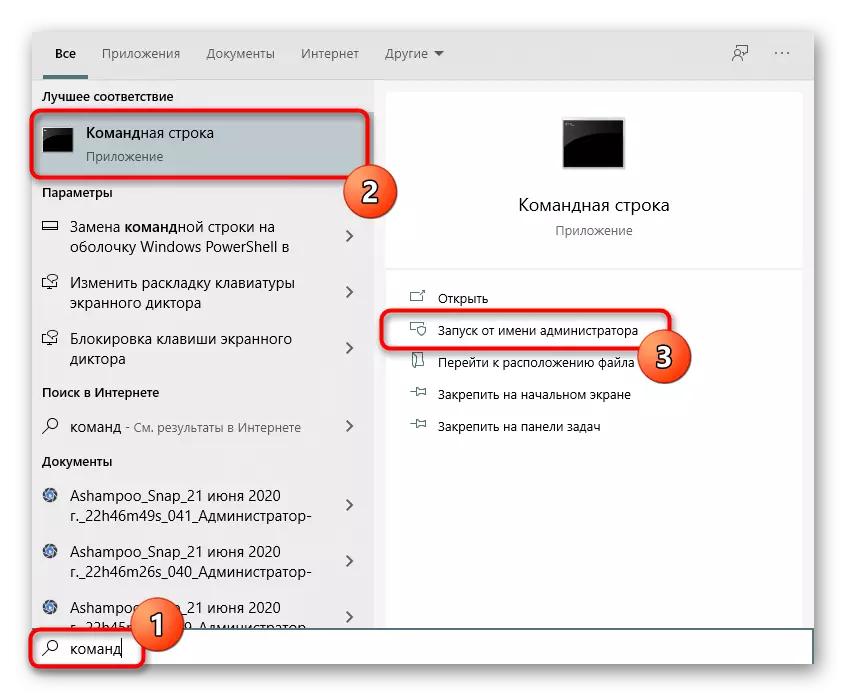
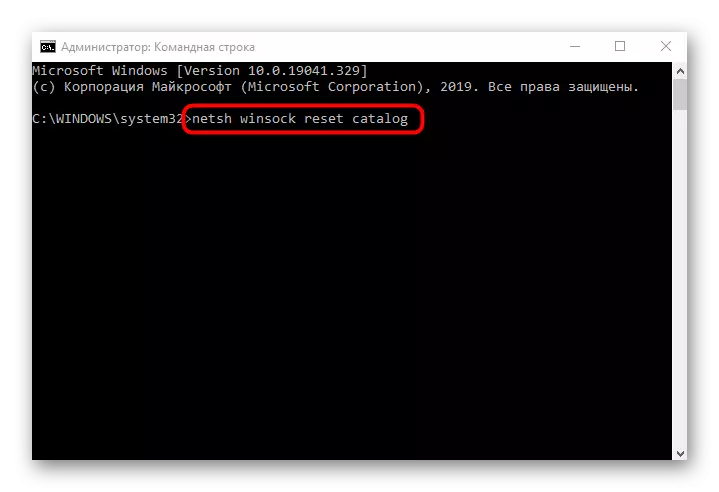
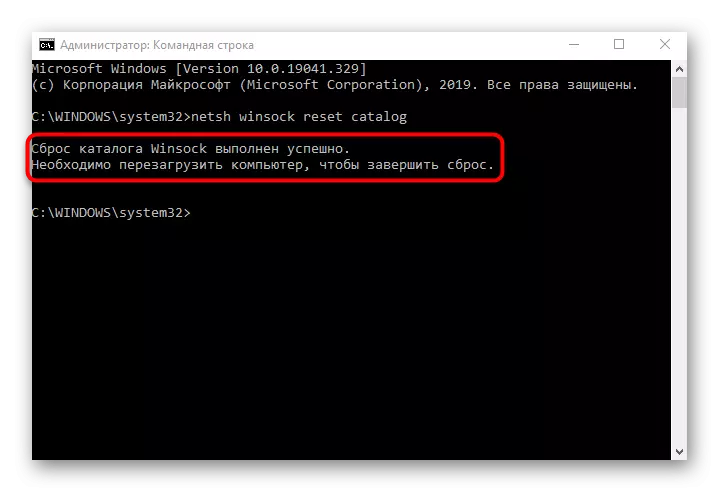
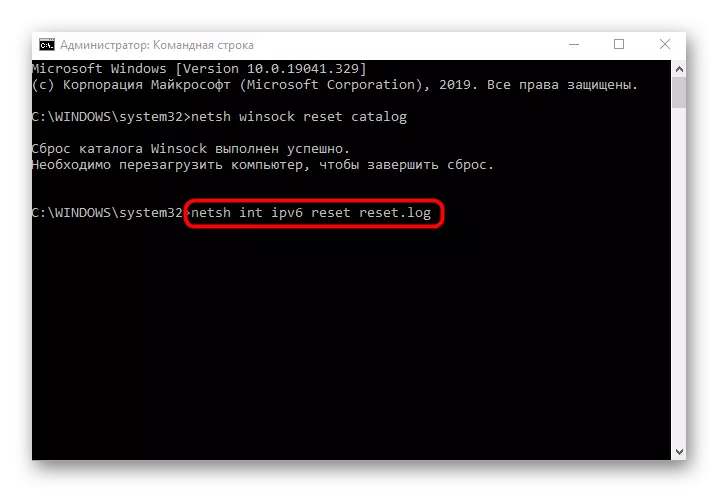
Mbetet vetëm për të rifilluar kompjuterin në mënyrë që të hynin në fuqi të gjitha ndryshimet. Pas kësaj, ri-bashkohet me rrjetin dhe sigurohuni që qasja në rrjet të shfaqet. Nëse nuk është, shkoni më tej.
Metoda 3: Kontrollimi i ndërfaqes së internetit të routerit
Shumë routers moderne sipas parazgjedhjes mbështesin protokollin IPv6 dhe ofrojnë qasje në rrjet, por në disa modele ky parametër duhet të përfshihet vetë. Nëse mbështetja e parazgjedhur është me aftësi të kufizuara ose ky veprim është kryer nga përdoruesi manualisht, nuk do të ketë qasje në rrjet, kështu që është e nevojshme të kontrolloni ndërfaqen e internetit të routerit.
- Për të filluar, hyni në Qendrën e Internetit për udhëzimet e mëposhtme.
- Pas kësaj, në menynë, gjeni seksionin ose një artikull të veçantë përgjegjës për mbështetjen e IPv6.
- Sipas parazgjedhjes, hapet faqja e statusit të lidhjes, por ju duhet të shkoni në cilësimet e tij. Për ta bërë këtë, zgjidhni seksionin "IPv6 Setup".
- Aktivizoni këtë protokoll dhe sigurohuni që marrja e serverëve DNS të ndodhë në mënyrë automatike.
Lexo më shumë: Identifikohu në Interface Web të routerëve
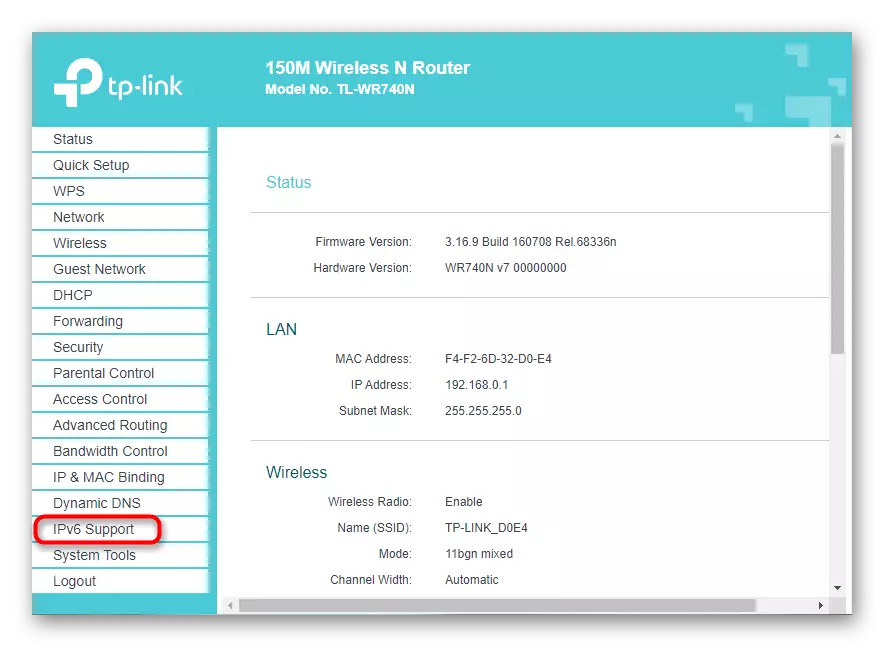
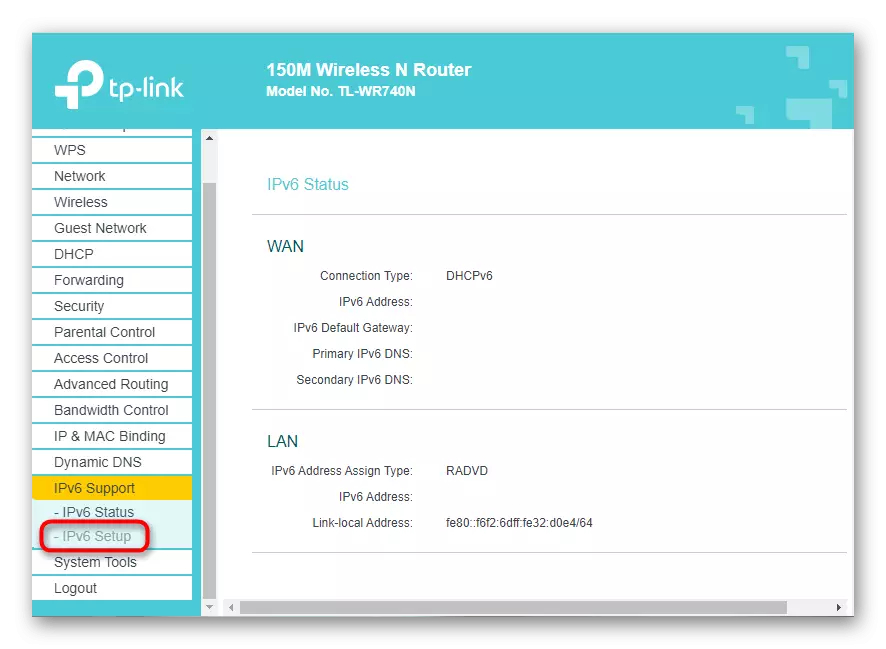
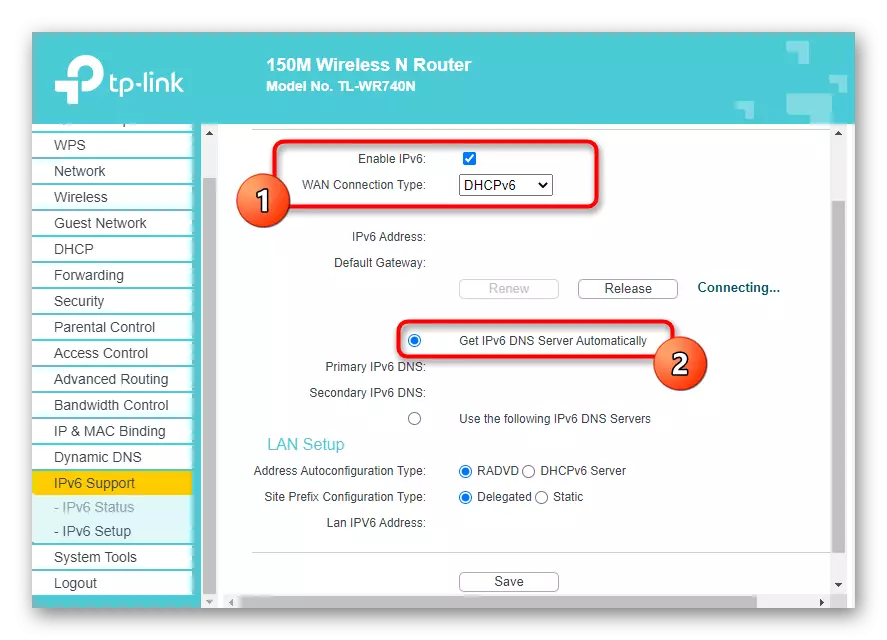
Ruajeni konfigurimin e ndërfaqes së routerit dhe rinisni këtë pajisje të rrjetit. Pas ri-lidhur me rrjetin, do të jetë e mundur të zbulohet nëse "IPv6 pa qasje në rrjet" arriti të zgjidhë gabimin.
Metoda 4: Çaktivizo shërbimin "Shërbimi i IP-së ndihmës"
Shërbimi i sistemit i quajtur "Shërbimi i Auxliary IP" nuk është i detyrueshëm, por punon në mënyrë aktive. Ndonjëherë veprimi i saj ndërhyn me funksionimin e protokollit IPv6, i cili shkakton gabime me qasje në internet. Ju mund ta kontrolloni atë nga shërbimi me aftësi të kufizuara manualisht, e cila kryhet si kjo:
- Hapni "Start" dhe përmes kërkimit për gjetjen e aplikacionit "Shërbimet".
- Në listë, gjeni "Shërbimin Auxliary IP" dhe klikoni dy herë mbi të lkm.
- Shënoni llojin e fillimit manual, dhe pastaj klikoni "Stop" për të përfunduar shërbimin.
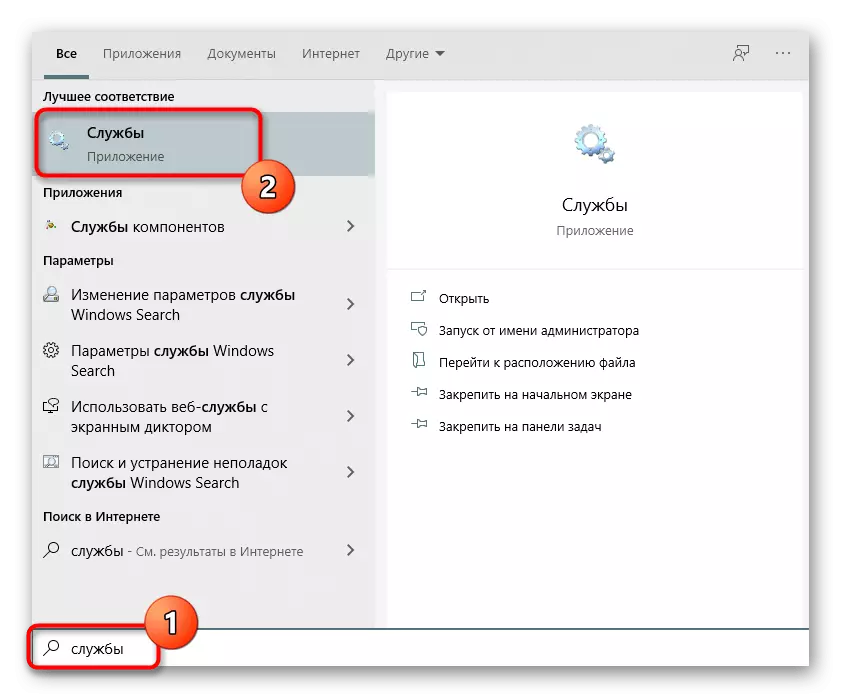
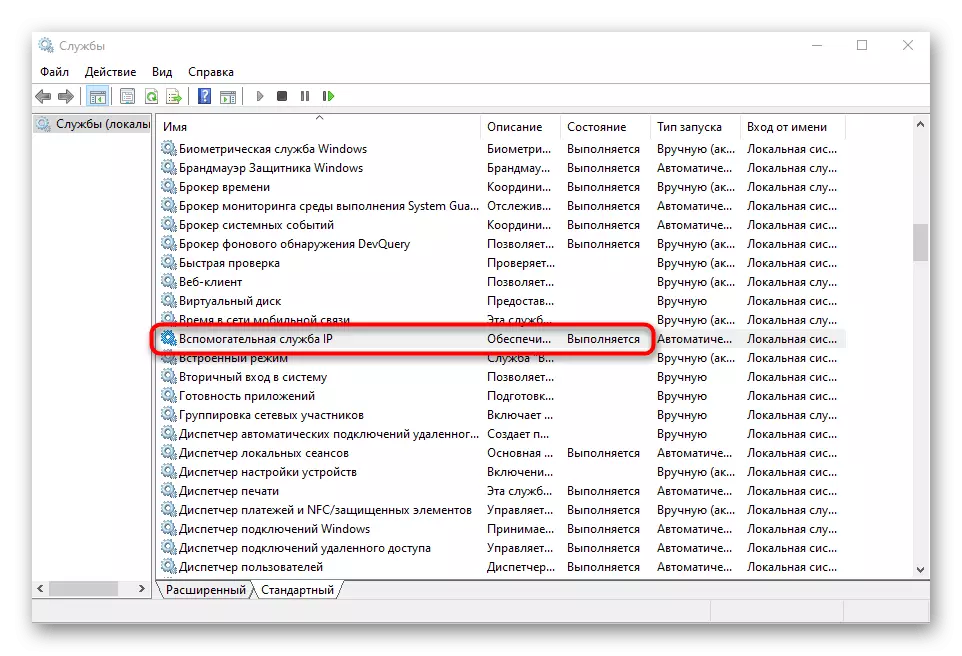
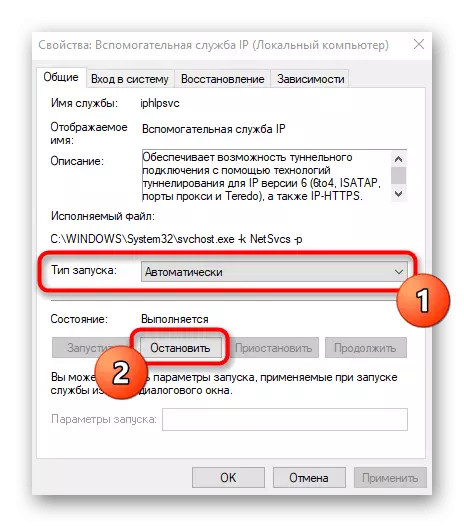
Detyrat e detyrueshme do të kërkohet për të ristartuar sistemin operativ në mënyrë që ndryshimet të kenë hyrë në fuqi.
Metoda 5: Çaktivizimi i VPN dhe Proxy
Përdorimi i një server VPN ose proxy mund të ketë gjithashtu një ndikim negativ në korrektësinë e internetit, kështu që ju duhet të fikni këto komponentë për të kontrolluar. Me një standard VPN dhe Proxy Windows 10 Kjo ndodh si kjo:
- Nëpërmjet "Start", shkoni te "Parametrat".
- Atje, zgjidhni seksionin "Rrjeti dhe Interneti".
- Hapni kategorinë "VPN" dhe sigurohuni që lidhjet VPN të mungojnë. Nëse është e nevojshme, fshini ato ose shkëputni ato.
- E njëjta gjë bëhet me "serverin proxy" duke vendosur përcaktimin automatik të parametrave.
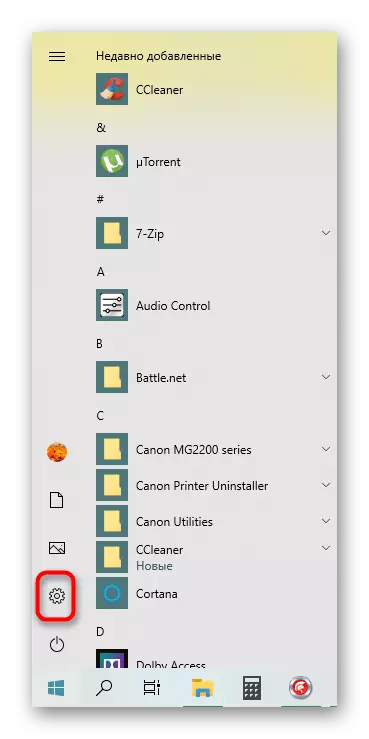
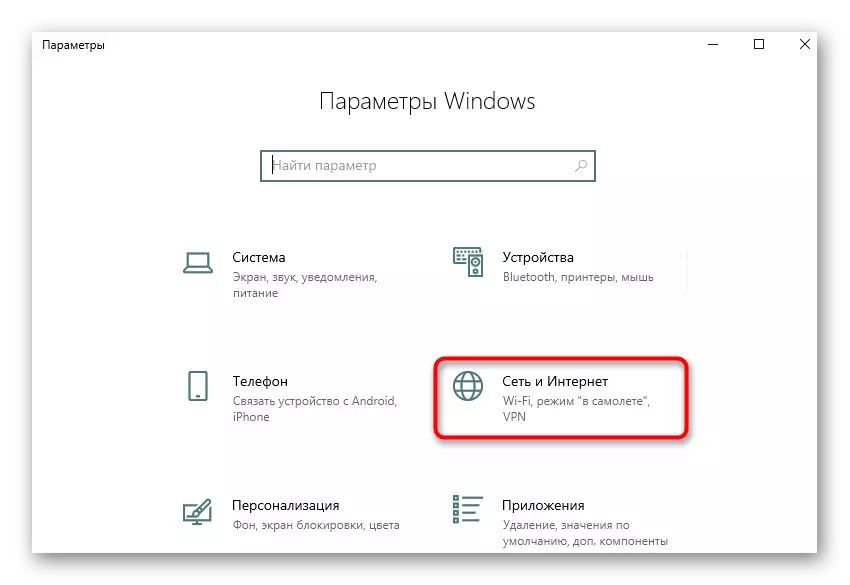
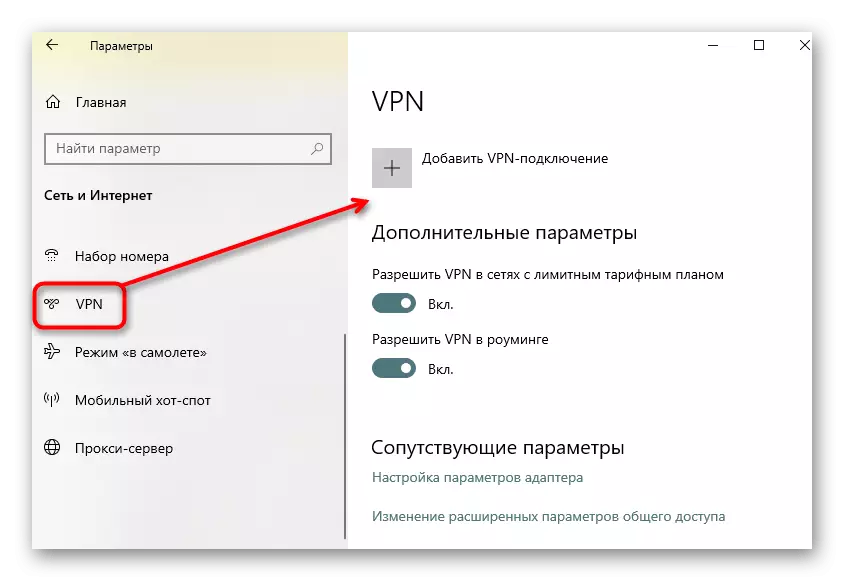
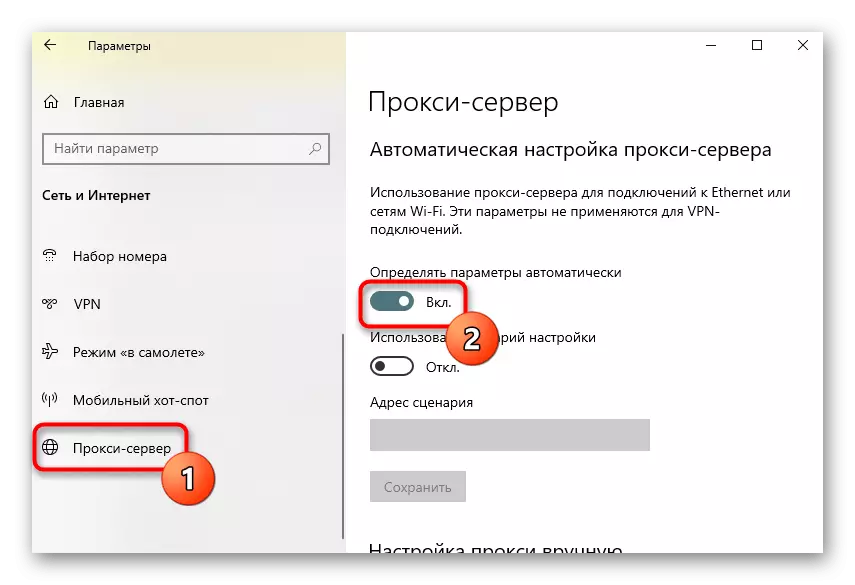
Nëse po flasim për programet proxy ose VPN që u shkarkuan me dorë, ata gjithashtu rekomandohen për t'i çaktivizuar ato. Për ta bërë këtë, shkoni te cilësimet e vetë softuerit dhe çaktivizoni atë, pastaj kontrolloni funksionimin e rrjetit.
Metoda 6: Shkëputni Windows Firewall
Le të kthehemi në opsionet që janë rrallë efektive, por në disa raste ndihmojnë. E para është që përkohësisht të çaktivizojë standardin e firewall standard të Windows, meqë rregullat e paracaktuara mund të bllokojnë paketat e protokollit të hyrjes ose dalëse të IPv6, gjë që çon në probleme me lidhjen me rrjetin. Lexoni më shumë për këtë në udhëzimet më tej.
Lexo më shumë: Fikni firewall në Windows 10
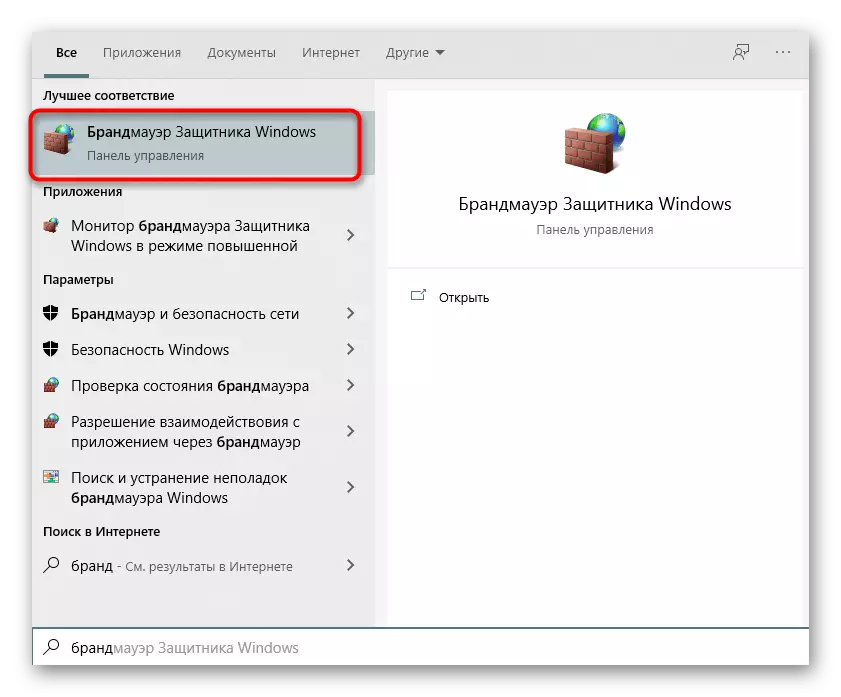
Metoda 7: Kontrollimi i protokollit në cilësimet e përshtatësit të rrjetit
Sipas default, mbështetja IPv6 në Windows 10 është aktivizuar, dhe parametrat janë të nevojshme. Megjithatë, nganjëherë përdoruesi vetë mund t'i ndryshojë ato dhe të harrojë se në fund çoi në problemin në shqyrtim. Kontrolloni konfigurimin e protokollit manualisht nuk do të jetë e vështirë.
- Për ta bërë këtë, nëpërmjet menysë "Parametrat" shkoni te "Rrjeti dhe Interneti".
- Në seksionin e parë "Status", klikoni në pllakën e "Cilësimeve të Adapter Settings".
- Specifikoni lidhjen aktive, shtypni PCM në të dhe gjeni artikullin "Properties".
- Sigurohuni që tik-tak pranë "versionit të IP 6 (TCP / IPv6)" është instaluar, dhe klikoni dy herë butonin e majtë të miut në këtë artikull.
- Nëse prodhimi i IP dhe DNS ndodh në mënyrë automatike, thjesht mbyllni këtë dritare, përndryshe lëvizni shënuesit në vlerat e duhura.
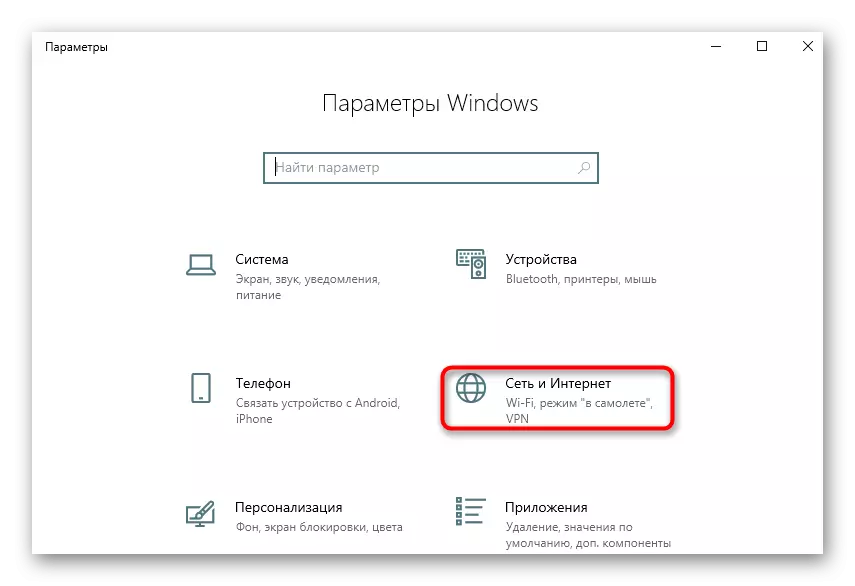
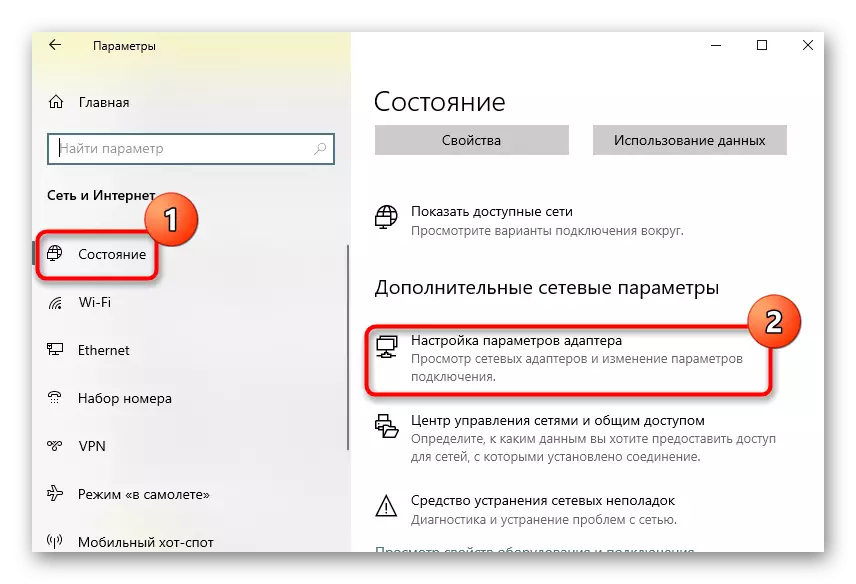
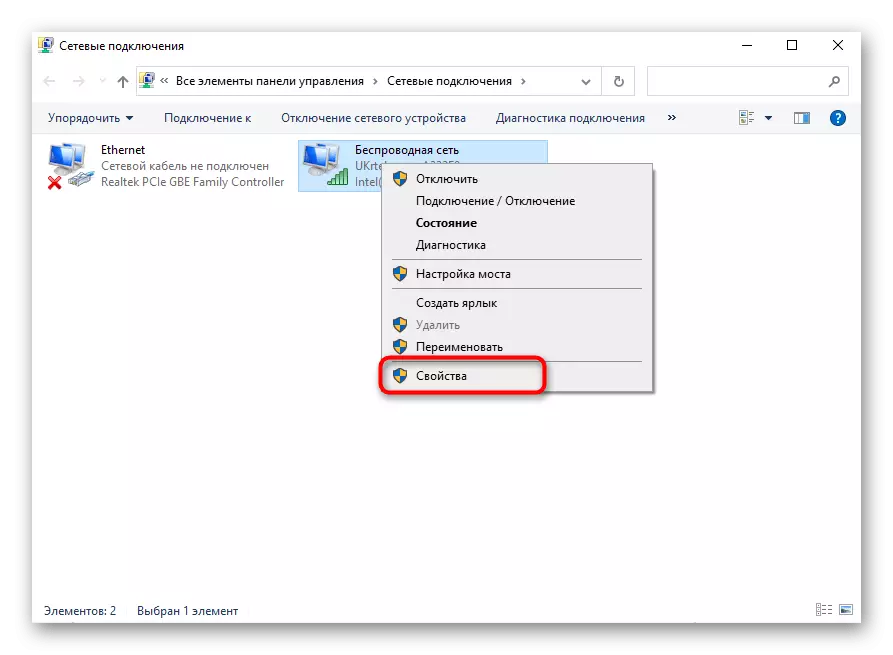
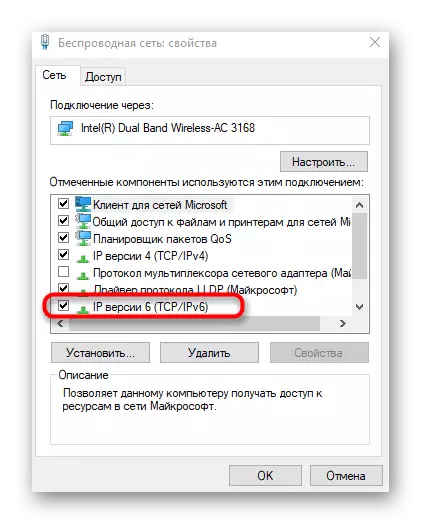
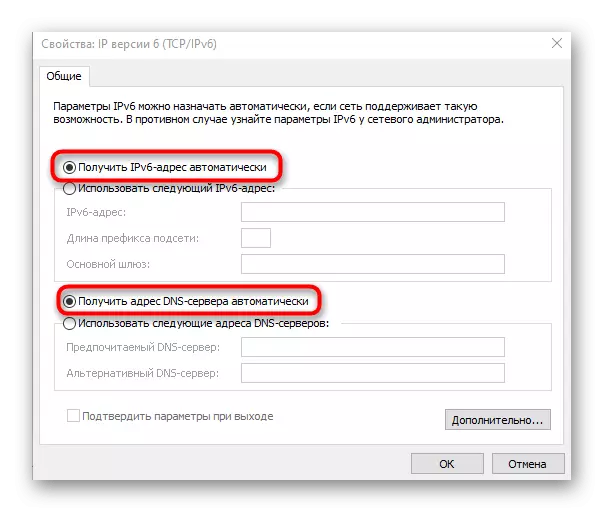
Reboot kompjuterin pas kryerjes së këtyre veprimeve nuk është e nevojshme, mjafton vetëm për t'u lidhur me rrjetin dhe për të kontrolluar internetin.
Metoda 8: Përditësimi i shoferëve të rrjetit
Ndonjëherë nuk ka qasje në rrjet vetëm për shkak të shoferëve të rrjetit të zhdukur ose të vjetëruar, gjë që çon në paraqitjen e konflikteve në nivel programi. Kjo vlen për adaptorët e rrjetit dhe modulet Wi-Fi që janë blerë nga përdoruesi më vete. Ne rekomandojmë që të kontaktoni këto lidhje më poshtë për të gjetur informacionin rreth përditësimit të shoferëve, zbatimin e këtij operacioni dhe të zbuloni nëse ky efekt ka dhënë këtë efekt.
Lexo më shumë:
Kërkimi dhe instalimi Shofer për kartën e rrjetit
Instalimi i softuerit për një përshtatës të rrjetit në Windows 10
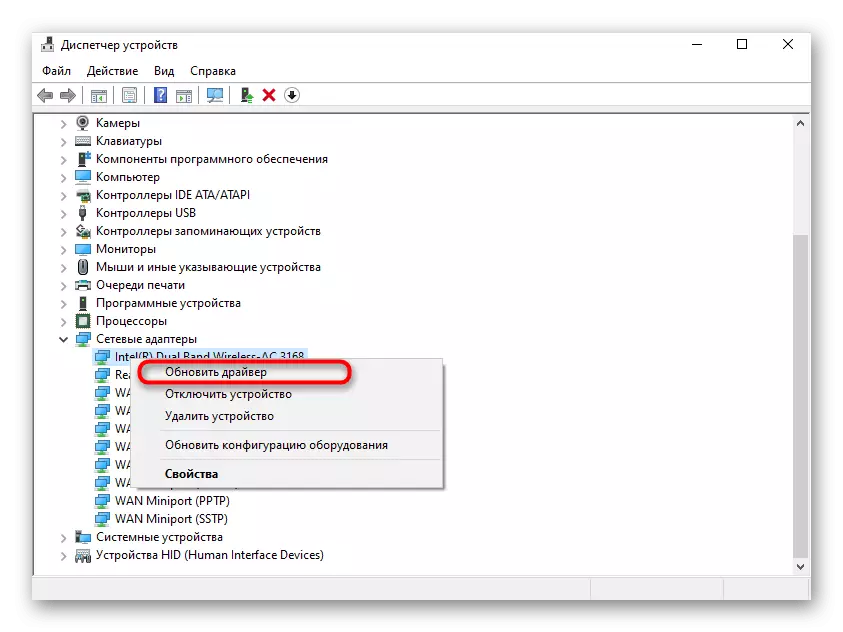
Nëse asgjë nga të mësipërmet, mbetet vetëm për të zbatuar drejtpërsëdrejti për mbështetjen teknike të ofruesit të saj, duke e përshkruar situatën në një detyrë. Ndoshta ka pasur probleme në linjë ose me klientë të veçantë. Pas referimit, ofruesi i shërbimit të internetit duhet të kontrollojë dyfishin e cilësisë së sinjalit dhe të zgjidhë fajin nëse janë.
